¿Alguna vez has querido crear un círculo perfecto en Excel? Tal vez desee crear gráficos circulares, gráficos circulares o simplemente decorar su hoja de trabajo con formas geométricas. Cualquiera que sea su razón, es posible que le resulte difícil dibujar un círculo completo en Excel. Si utiliza la herramienta Shape incorporada, es posible que obtenga una elipse u óvalo asimétrico. Si intenta establecer el tamaño y la posición del Shape manualmente, es posible que pase mucho tiempo y aún no obtenga los resultados deseados.
Entonces, ¿cómo dibujar un círculo perfecto en Excel? ¿Hay algún truco o fórmula que puedas usar? La respuesta es sí, hay varias formas de intentar crear un círculo perfecto y ordenado en Excel. En este artículo, Bardimin le mostrará tres métodos diferentes para dibujar círculos en Excel, a saber:
- Uso de la herramienta Shape pulsando el botón Shift
- Utilice SmartArt herramientas seleccionando Cycle
- Utilice la herramienta Chart creando un Pie Chart
Veamos cada uno de los métodos con más detalle.
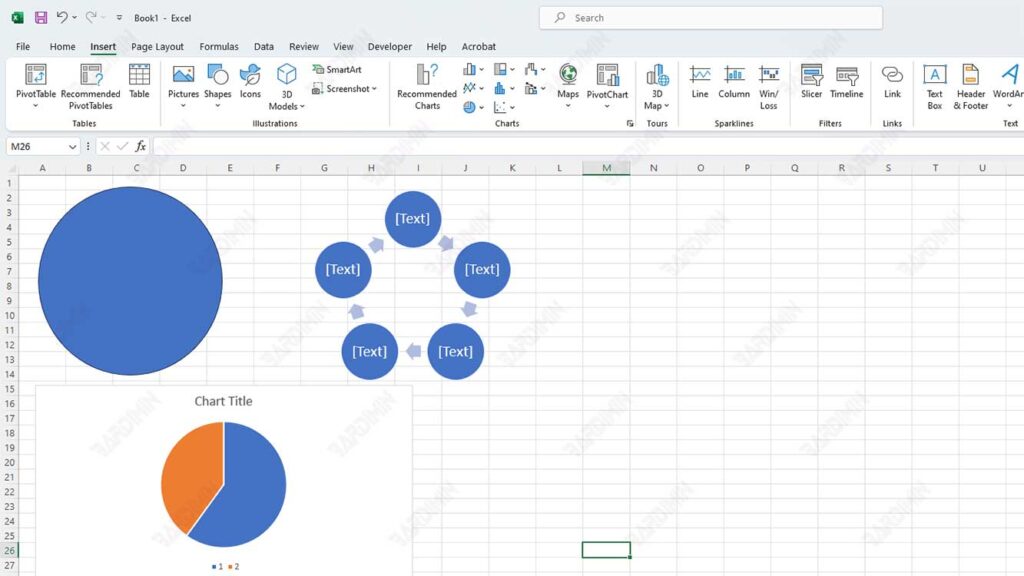
Utilice la herramienta Forma pulsando la tecla Mayús
Una de las formas más fáciles de dibujar un círculo perfecto en Excel es usar las Shape herramientas disponibles en la pestaña Insert. Sin embargo, debe tener cuidado al seleccionar y arrastrar Shape en la hoja de cálculo. Si solo dibujas Shape al azar, es posible que obtengas una forma que no sea redonda. Para evitar esto, mantenga presionado el botón Shift mientras arrastra el Shape. Esto asegurará que su Shape tenga una relación de aspecto de 1:1, lo que significa que el ancho y el alto son los mismos.
Estos son los pasos para dibujar un círculo perfecto usando la herramienta Shape y el botón Shift:
- Abra la hoja de cálculo de Excel a la que desea agregar círculos.
- Haga clic en la pestaña Insert de la cinta de opciones y, a continuación, haga clic en el icono Shapes del grupo Illustrations.
- En el menú desplegable que aparece, seleccione Oval en la categoría Basic Shapes.
- Mantenga el cursor sobre cualquier celda de la hoja de cálculo y, a continuación, mantenga presionada la tecla Shift del teclado.
- Mientras mantienes pulsada la tecla Shift, haz clic y arrastra el cursor para crear un círculo. Verás una línea punteada que muestra la forma del círculo.
- Suelte el botón Shift y haga clic con el mouse cuando esté satisfecho con el tamaño y la posición de su círculo.
- Puede cambiar el color, el contorno, los efectos y otras propiedades de su círculo utilizando la pestaña Format en Shape Tools.
Usar las herramientas de SmartArt seleccionando Ciclo
Otra forma de dibujar un círculo perfecto en Excel es usar la herramienta SmartArt, que también está disponible en la pestaña Insert. La herramienta SmartArt le permite crear diferentes gráficos y diagramas que son atractivos e informativos. Un tipo de SmartArt que puedes usar para crear círculos es Cycle. Cycle es una categoría de SmartArt que muestra un proceso iterativo o continuo utilizando formas circulares.
Estos son los pasos para dibujar un círculo perfecto usando la herramienta SmartArt y seleccionando Cycle:
- Abra la hoja de cálculo de Excel a la que desea agregar círculos.
- Haga clic en la pestaña Insert de la cinta de opciones y, a continuación, haga clic en el icono SmartArt del grupo Illustrations.
- En el cuadro de diálogo Choose a SmartArt Graphic que aparece, seleccione Cycle en la categoría Process.
- Verás varias opciones de diseño Cycle diferentes. Elige el que se adapte a tus necesidades. Por ejemplo, si desea crear un solo círculo, puede seleccionar Basic Cycle. Si desea crear varios círculos interconectados, puede elegir Continuous Cycles o Interlocking Cycles.
- Haga clic en OK para insertar SmartArt en la hoja de cálculo.
- Puede ajustar el tamaño, la posición, el color, el estilo y el texto de sus círculos utilizando las pestañas Design y Format debajo de SmartArt Tools.

